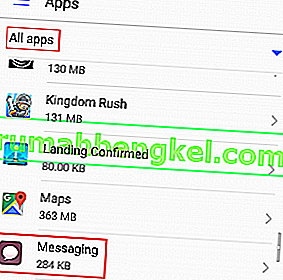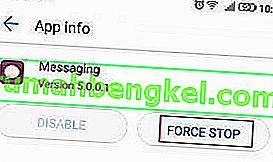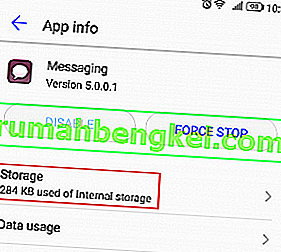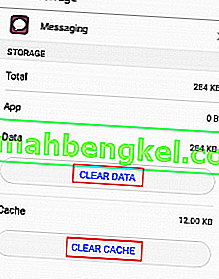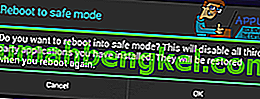Нет ничего хуже, чем потратить около 1000 долларов на новый флагман только для того, чтобы узнать, что вы не можете отправлять текстовые сообщения. «К сожалению, передача сообщений прекратились ошибка» не различает между устройствами. Вы можете увидеть это сообщение об ошибке у любого производителя от Samsung до HTC и Huawei.

Проблема с этой ошибкой состоит в том, что точную причину сложно определить. Обычно пользователи получают эту ошибку при попытке отправить SMS или просмотреть входящий текст. Но некоторые владельцы Android сообщают, что это сообщение об ошибке появляется случайным образом, когда приложение для обмена сообщениями работает в фоновом режиме. Бывают также случаи, когда приложение для обмена сообщениями просто закрывается без отображения сообщения об ошибке.
Прежде чем мы перейдем к исправлению, давайте рассмотрим наиболее распространенные причины, вызывающие эту ошибку:
- Накопление кеша приложения обмена сообщениями
- Конфликт программного обеспечения с другим приложением для управления SMS
- Глюк прошивки
- Плохо выполненное обновление ОС
Если вы страдаете от этой проблемы, вы обратились по адресу. Ниже приведен набор методов, с помощью которых удалось устранить ошибку «К сожалению, обмен сообщениями остановлен» для многих пользователей. Я предлагаю вам начать с первого метода и продвигаться вниз, пока не найдете исправление, которое работает для вас. Давай начнем!
Метод 1. Выполнение имитации извлечения батареи
Имитация извлечения аккумулятора эквивалентна физическому извлечению аккумулятора из телефона. Эта функция разработана для телефонов с несъемным аккумулятором, но также хорошо работает с телефонами с традиционными аккумуляторами. Если вы можете вынуть аккумулятор, сделайте это, это то же самое.
Некоторые пользователи Samsung сообщают, что после имитации извлечения батареи сообщение «К сожалению, обмен сообщениями остановлен» перестало появляться. В зависимости от производителя действия могут отличаться. На большинстве телефонов вы можете вызвать имитацию извлечения батареи, удерживая кнопку питания более 10 секунд (или пока экран не станет черным). Если это не сработает, попробуйте удерживать кнопку питания + кнопку уменьшения громкости и посмотрите, поможет ли это.
Как только вам удастся перезагрузить телефон с помощью этого метода, включите его снова и посмотрите, повторится ли проблема.
Метод 2: удаление папки сообщений (более старые версии Android)
Если вы много пишете, скорее всего, вы страдаете от перегрузки сообщений, которые вызывают сбой приложения обмена сообщениями. Но имейте в виду, что SMS занимает очень мало места, поэтому, скорее всего, это не проблема с хранилищем, а скорее программный сбой. Это следующее исправление оказалось успешным только на устройствах под управлением Android Kit Kat или более ранней версии. Но даже если вы используете более новую версию, все равно стоит попробовать.
Я знаю, что некоторые из вас не смогут выполнить этот трюк. Если сообщение об ошибке появляется сразу после открытия приложения обмена сообщениями, перейдите к способу 3 . Если вы можете войти в приложение для обмена сообщениями, вот что вам нужно сделать:
- Откройте приложение для обмена сообщениями .
- Нажмите и удерживайте SMS (не открывайте его).

- Когда появится меню выбора, нажмите « Выбрать все» . В некоторых версиях Android кнопка « Выбрать все» будет скрыта внутри меню действий (значок с тремя точками).

- Нажмите на Удалить .
- Перезагрузите устройство и посмотрите, появится ли сообщение об ошибке снова.
Метод 3: принудительное закрытие приложения обмена сообщениями
Прежде чем удалять какие-либо данные приложения, давайте начнем с принудительного закрытия приложения обмена сообщениями и посмотрим, удастся ли приложению создать экземпляр без сообщения об ошибке. Вот что вам нужно сделать:
- Перейдите в « Настройки»> «Приложения» («Приложения»> «Диспетчер приложений») и выберите фильтр « Все приложения» .
- Прокрутите вниз и коснитесь Сообщения .
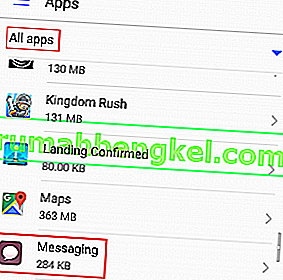
- Нажмите на Force Close (Принудительный останов) и подождите, пока опция не станет серой.
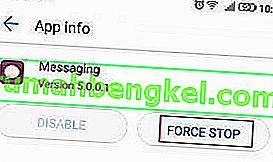
- Снова откройте приложение обмена сообщениями и посмотрите, повторяется ли проблема.
Метод 4: очистка данных и кеша из приложения обмена сообщениями
Это один из самых успешных методов. Если проблема возникла из приложения обмена сообщениями, выполнение следующих действий устранит ошибку. Не волнуйтесь, это не приведет к удалению ваших SMS-сообщений, но вы можете сделать их резервную копию на всякий случай. Вот что надо делать:
- Перейдите в Настройки> Приложения (Приложения> Диспетчер приложений).
- Выберите фильтр « Все приложения» и прокрутите вниз до приложения «Сообщения» .
- Выберите Хранилище .
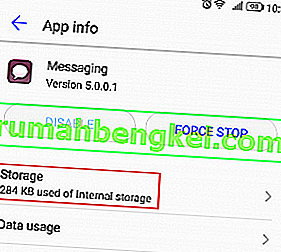
- Нажмите на « Очистить данные» и подождите, пока опция не станет серой.
- Нажмите Очистить кеш и подождите, пока он не покажет 0,0 КБ.
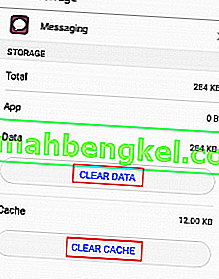
- Перезагрузите устройство и снова откройте приложение «Сообщения» .
Метод 5: использование безопасного режима для определения конфликта программного обеспечения
Если вы запустите телефон в безопасном режиме, запуск всех сторонних приложений будет невозможен. Это позволит нам узнать, вызвано ли сообщение об ошибке недавно установленным программным обеспечением.
Известны конфликты программного обеспечения между некоторыми приложениями для управления SMS и встроенным клиентом обмена сообщениями. Если вы не увидите сообщение об ошибке в безопасном режиме, вам необходимо выполнить удаление. Вот точные шаги, которые вам нужно предпринять:
- Нажмите и удерживайте кнопку питания, пока не появится меню.
- Нажмите и удерживайте значок выключения питания, пока не появится скрытое всплывающее окно.
- Когда вы получите сообщение с вопросом, хотите ли вы перезагрузиться в безопасном режиме , нажмите ОК .
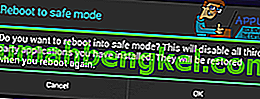
- Подождите, пока ваше устройство перезагрузится в безопасном режиме . Вы можете подтвердить это, проверив, есть ли у вас значок безопасного режима в правом нижнем углу экрана.

- Как только вы полностью загрузитесь в безопасном режиме, попробуйте снова открыть приложение обмена сообщениями. Если сообщение появляется снова, перейдите к способу 6 . Если он не появляется, продолжайте шаги, указанные ниже.
- Теперь перейдите в Настройки> Приложения (Приложение> Диспетчер приложений) и выберите фильтр Все приложения .
- Подумайте о приложениях, которые вы установили примерно в то время, когда впервые начала появляться ошибка. Удалите все приложения, которые, по вашему мнению, могут вызвать конфликт. Если у вас есть дополнительное приложение для управления SMS, удалите и его.
- Перезагрузите ваше устройство. Ваш Android должен загрузиться обратно в нормальный режим.
- Снова откройте приложение обмена сообщениями и посмотрите, исчезло ли сообщение об ошибке.
Метод 6: очистка раздела кеша из режима восстановления
Вполне возможно, что обновление ОС могло испортить некоторые разрешения и способствовать появлению ошибки «К сожалению, обмен сообщениями остановлен» . Обновления программного обеспечения ОС часто портят кеши некоторых приложений после установки новой прошивки. Если описанные выше методы не увенчались успехом, попробуем очистить раздел кеша. Вот как:
Примечание. Имейте в виду, что шаги для входа в режим восстановления могут отличаться от устройства к устройству. Если описанные ниже действия не приведут вас в режим восстановления , выполните поиск в Интернете по запросу «как войти в режим восстановления + * YourPhoneModel *».
- Полностью выключите ваше устройство.
- Нажмите и удерживайте кнопку увеличения громкости + кнопку «Домой» + кнопку питания . Если на вашем устройстве нет кнопки «Домой», попробуйте удерживать только кнопку питания + кнопку увеличения громкости .
- Сразу после того, как ваш телефон завибрирует, отпустите кнопку питания, но продолжайте удерживать другую кнопку (и).
- После того, как вы увидите экран восстановления системы Android , отпустите остальные кнопки.

- Используйте клавиши регулировки громкости для перехода вниз и выделения раздела очистки кеша .

- Нажмите кнопку питания, чтобы выбрать его, и подтвердите.
- Подождите, пока процесс завершится. По окончании вам будет предложено перезагрузить устройство. Нажмите кнопку питания еще раз , чтобы начать перезагрузку.
- После того, как ваше устройство снова загрузится, откройте приложение обмена сообщениями и посмотрите, повторяется ли проблема.
Метод 7. Использование альтернативного приложения для управления SMS
Если вышеуказанные методы оказались безуспешными, и вы не хотите использовать встроенное приложение для обмена сообщениями, вы можете обратиться к стороннему решению. Если вы решили восстановить функциональность приложения для SMS по умолчанию, перейдите к последнему способу.
Чтобы помочь вам выбрать лучшее из возможных решений, мы создали список с наиболее эффективными приложениями для управления SMS. Некоторые из них имеют гораздо больше вариантов настройки, чем приложение для Android по умолчанию, так что считайте это улучшением. Просто установите одно из следующих приложений и сделайте его приложением для обмена сообщениями по умолчанию.
Примечание. Если вы не хотите устанавливать дополнительное приложение для SMS, вы можете использовать Facebook Messenger для доступа к SMS. Но убедитесь, что у вас установлена последняя версия приложения.
- Сообщения Android
- Chromp SMS
- Textra
- Импульсное SMS
- QKSMS
Метод 8: восстановление заводских настроек
Если вы прошли весь путь без успешного исправления, последний вариант - выполнить сброс до заводских настроек. Хорошая новость в том, что это, скорее всего, решит вашу проблему на неопределенный срок. Прежде чем продолжить, вы должны знать, что сброс к заводским настройкам удалит все личные данные, которых нет на SD-карте. Все ваши фотографии, видео, музыка, контакты и SMS будут потеряны, если вы не сделаете резервную копию. Вот как выполнить сброс до заводских настроек:
- Перейдите в « Настройки» и прокрутите вниз до « Резервное копирование и сброс» .
- Нажмите на Резервное копирование и сброс и убедитесь, что резервное копирование моих данных включено. Если это не так, установите флажок рядом с параметром.

- Прокрутите вниз и нажмите Сброс заводских данных .

- Подтвердите свой выбор, нажав « Сбросить телефон» (сбросить настройки устройства) .
- Как только вы нажмете « Стереть все» , начнется процесс восстановления заводских настроек.
- Это может занять более 10 минут, и ваше устройство перезагрузится по его окончании.
- Подождите, пока ваша система повторно инициализирует предварительно загруженные приложения, и попробуйте снова открыть приложение обмена сообщениями .